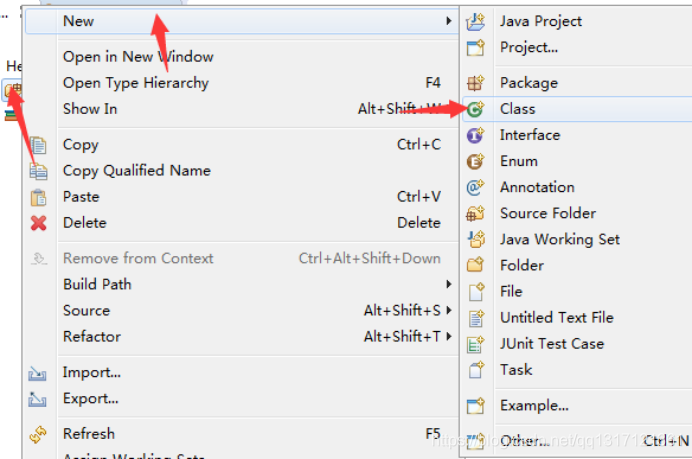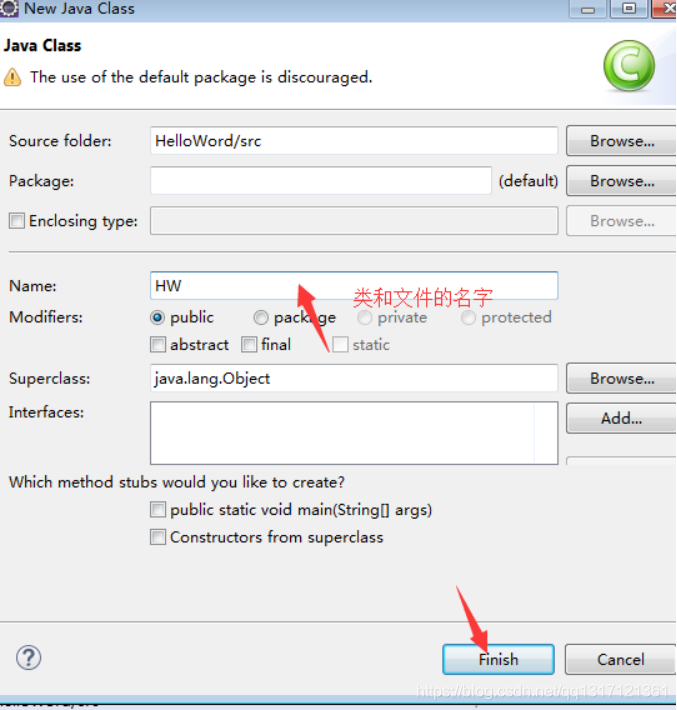一、概述
介绍
Java,是由Sun Microsystems公司于1995年5月推出的Java程序设计语言和Java平台的总称,
用Java实现的HotJava浏览器,显示了Java的魅力:跨平台、动态的Web、Internet计算。从此,Java被广泛接受并推动了Web的迅速发展,
Java语言其实最早诞生于1991年,起初被称为OAK语言,是SUN公司为一些消费性电子产品而设计的一个通用环境。他们最初的目的只是为了开发一种独立于平台的软件技术,而且在网络出现之前,OAK可以说是默默无闻,甚至差点夭折。但是,网络的出现改变了OAK的命运。
在Java出现以前,Internet上的信息内容都是一些乏味死板的HTML文档。这对于那些迷恋于WEB浏览的人们来说简直不可容忍。他们迫切希望能在WEB中看到一些交互式的内容,开发人员也极希望能够在WEB上创建一类无需考虑软硬件平台就可以执行的应用程序,当然这些程序还要有极大的安全保障。对于用户的这种要求,传统的编程语言显得无能为力。SUN的工程师敏锐地察觉到了这一点,从1994年起,他们开始将OAK技术应用于WEB上,并且开发出了HotJava的第一个版本。当SUN公司1995年正式以Java这个名字推出的时候,几乎所有的WEB开发人员都心生感叹:噢,这正是我想要的!于是Java成了一颗耀眼的明星,丑小鸭一下子变成了白天鹅。
Java版本
我们讲课以1.7为主
4个业务方向
JavaSE,JavaWEB, JavaEE,JavaME
Java特性
学习门槛较低,面向对象,平台无关
java 是 准动态强类型编译解释混合型语言
动态语言 :
使用变量的时候不需要确定数据类型,而确定数据类型是在第一次赋值的时候,而赋值是发生在运行时
静态语言 :
在编译的时候,可以理解为运行之前,就需要确定数据类型,而对应的空间中,只能存放指定的类型的值
强类型语言 :
一旦数据类型确定,类型不能被改变(除非强制类型转换才可以),且不同类型的值不能进行相加等运算操作
弱类型语言 :
根据上下文环境而变化数据类型,不需要强制类型转换
编译型语言 :
通过指定的编译器,一次性把源码编译成一个指定平台可以执行的机器码,然后执行这个编译之后的文件 执行速度快、效率高;依靠编译器、跨平台性差些
解释型语言 :
使用专门的解释器对源码进行动态解释(运行多少就解释多少),不会生成新文件,执行速度慢、效率低;依靠解释器、跨平台性好
按照java特性 属于 静态,强类型,编译语言,那为什么说是准动态呢?
主要体现在 反射机制,动态编译,动态执行javascript代码,动态字节码操作,动态转换类型
能够让java的特性,保存了静态语言的特性,又弥补了静态语言的缺陷,更加接近动态语言的特性,所以又有准特性之说
为什么是编译解释混合语言呢?
为了提升执行效率,java使用了编译器功能,运行之前需要把java文件一次性进行编译,然后以后只需要执行编译之后的文件即可
但是为了解决编译型语言造成的跨平台问题,java就把编译之后的文件,定义为class字节码文件,但是计算机不识别字节码文件,但是 JVM(java虚拟机)识别,所以需要用JVM的解释器把字节码文件进行解释,然后让计算机执行
这样 执行效率和跨平台问题就能够得到解决
JDK安装
第一步:找到对应操作系统及位数的安装程序(如64位windows对应的是jdk-7u67-windows-x64.exe)下载并双击,运行安装程序。这个环节要注意,安装路径中不要包括中文或者空格。安装路径有两处,JDK,JRE,建议安装路径修改为
D:\Java\jdk1.7.0_67(JDK),D:\Java\jre7(JRE)。
安装有两步,1个JDK一个JRE , 其中 JRE是java的运行环境,而JDK是java的开发环境
第二步:配置3个环境变量:JAVA_HOME,PATH,CLASSPATH。对于windows来说,环境变量名与值是不区分大小写的。java_home与JAVA_HOME是一个东西。
系统环境变量这里 新建 JAVA_HOME 值为 : jdk安装路径 如 C:\Program Files\Java\jdk1.7 ,它指向jdk的安装目录,我们用的Eclipse就可以通过搜索JAVA_HOME变量来找到并使用安装好的jdk
新建CLASSPATH 值为 : .;%JAVA_HOME%\lib\dt.jar;%JAVA_HOME%\lib\tools.jar;
CLASSPATH环境变量。作用是指定类搜索路径,要使用已经编写好的类,前提当然是能够找到它们了,JVM就是通过CLASSPTH来寻找类的。我们需要把jdk安装目录下的lib子目录中的dt.jar和tools.jar设置到CLASSPATH中,当然,当前目录“.”也必须加入到该变量中
在 Path(让操作系统用的,让系统去找我们追加的命令,默认在当前目录下,比如c:user\administrator) 后面 追加 ;%JAVA_HOME%\bin\; 如果 原来Path里面的值是以 ; 结尾 就追加 %JAVA_HOME%\bin\;
作用是指定命令搜索路径,在命令行下面执行命令如javac编译java程序时,它会到PATH变量所指定的路径中查找看是否能找到相应的命令程序。我们需要把jdk安装目录下的bin目录增加到现有的PATH变量中,bin目录中包含经常要用到的可执行文件如javac/java/javadoc等待,设置好PATH变量后,就可以在任何目录下执行javac/java等工具了
第三步:验证操作:2条命令。javac -version,java -version。能正常输出版本信息即安装成功。
文本编辑软件安装
Sublime text 2,VIM, notepad++,等
尽量不要使用windows自带的记事本,以免不必要的麻烦
Hello World
D盘创建记事本,输入以下代码
public class HelloWorld {
public static void main(String[] args) {
System.out.println(“hello world”);
}
}
另存为HelloWorld.java(有的系统可能隐藏了文件扩展名,要设置为不隐藏,以免保存成了HelloWorld.java.txt)
打开命令提示符CMD,运行javac HelloWorld.java,此命令的作用是将上面的源文件编译为字节码文件。如果源代码无错误,通过编译后,在当前目录下会生成一个HelloWorld.class文件。
运行java HelloWorld,此命令的作用是运行刚刚我们编写的程序。如果无错误,会在当前命令提示符窗口中输出一个字符串hello world
Eclipse安装
无需安装,直接解压缩即可,对应的文件夹下有一个eclipse.exe,双击即可运行
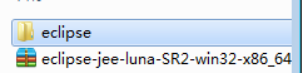
双击运行 eclipse.exe
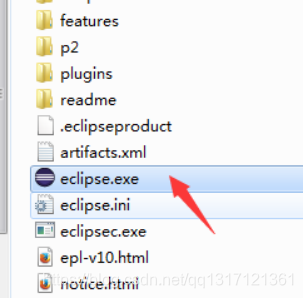
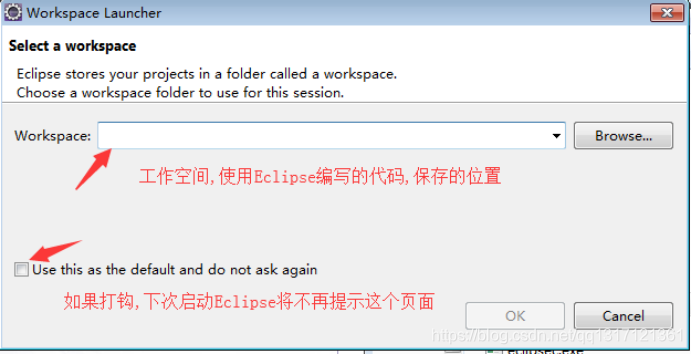
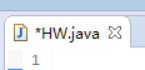
有* 说明没有保存,Ctrl+S
工作空间
运行 eclipse.exe之后 会有弹框提示 然后会选择 workspace 工作空间,就是以后在eclipse中写的代码和项目都会保存到这个空间

配置Eclipse
1 打开eclipse之后 点击 project 下面有个 build Automatically 这个是自动构建(自动编译)就是我们更改代码或者写代码的时候,保存一下或者清理一下,都会把所有的代码自动编译,很方便,但是每次启动,也会把所有的代码编译一下,所以会导致打开的时候卡一下
不勾选的话,在有关联关系的时候,可能会因为找不到编译之后的class文件而报错,需要手动编译所有代码
如果不勾选,就是在运行程序的时候再编译
2 改字符编码
window —> preferences 搜索 workspace 选择 workspace 改为 utf-8
3 更改字体
window —> preferences —> General —> Colors And Fonts —> Basic —> Test Font
4 用Eclipse写HelloWord 测试
以HelloWord项目为例
Eclipse使用
1 创建项目
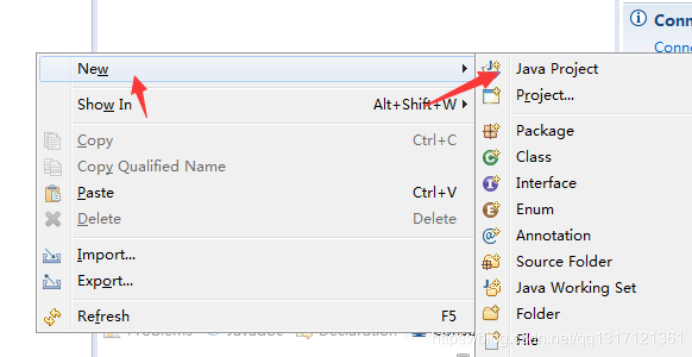
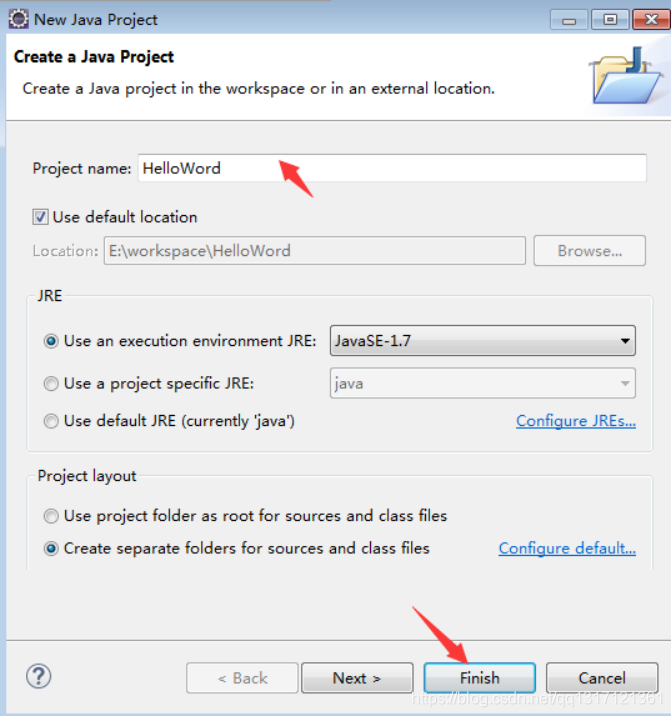 2 创建类
2 创建类